如何製作拼貼畫 Instagram 故事(技巧和竅門)
在這個數位時代,虛擬互動蓬勃發展, Instagram 已成為聯繫和自我表達的動力源泉。今天,數以百萬計的人使用 Instagram 使用故事、IGTV 和卷軸等驚人功能分享他們的經驗。所以,如果你想學習如何製作拼貼畫的技巧 Instagram 故事,你來對地方了。
在我們開始之前,我們有一個問題要問你。你想知道為什麼人們更喜歡創造嗎? Instagram 故事拼貼在他們的時間線上?是什麼讓它們如此吸引人,為什麼人們大多湧向這種動態技術來分享他們的想法和經驗?
因為它傳達了自發性和真實性的感覺,所以它提供了對人們生活的實時觀察,記錄了瞬間的事件和原始的情感,與精心製作的時間線帖子形成鮮明對比。
此外,它還為您提供隱私和控制權 誰查看您的 Instagram 故事。有一些選項,您可以與所有關注者、選定的人分享,或者僅與專門策劃的親密人士分享 Instagram 密友功能。這意味著您可以在隱私完好無損的情況下與目標受眾分享您的個人體驗。讓我們看看如何在Android和iOS上製作拼貼畫。
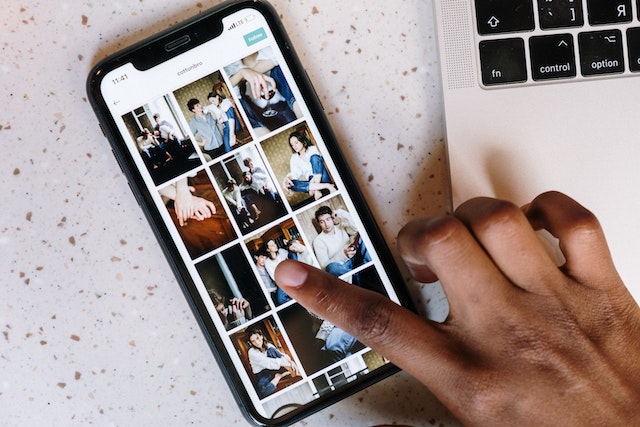
如何在安卓和iOS上製作貼紙拼貼畫?
想知道如何在 Android 和 iOS 上製作帶有貼紙的拼貼畫嗎?貼紙功能 Instagram 故事拼貼可以讓您的故事更具創意。您可以找到多個選項,例如圖片、鏡頭或設計範本。
以下是有關如何製作拼貼畫的簡單步驟 Instagram 貼紙故事:
- 打開你的 Instagram 應用程式
- 按兩下左上角的「您的故事」 選項。
- 點擊顯示的圖像或選擇頂部的相機選項以更改背景
- 拍攝您要使用的背景的照片。您可以通過將相機向下放置在任何表面上並按兩下圖片來做到這一點
- 壁紙就位后 - 要查看「貼紙」設置,請向上拖動其底部(而不是整個手機螢幕)
- 點擊「圖庫」圖示,然後選擇一張圖片作為貼紙添加到您創建的拼貼畫中
- 現在使用前置攝像頭,重複向上滑動的動作,然後按“添加您的”攝像頭選項
- 只需點擊提供的清單中的貼紙即可使用它們而不是照片
- 接下來,用兩根手指旋轉每個圖像並調整其大小。在移動時按住圖片,並在移動時重新定位圖片。如果需要,可以添加更多照片並疊加它們
- 按住圖片將允許您將其移動到垃圾桶符號上,如果您想擺脫它
- 對於每張圖片或貼紙,您希望添加到您的 Instagram 拼貼,按照步驟 4-10 操作

如何製作拼貼畫 Instagram 故事使用 Instagram 佈局功能
使用者使用各種佈局創建照片。但是這個函數對拼貼佈局有一些限制,比如 2×2、4×4、3×3 或 1×3 等組合。這些限制包括您可以使用的照片數量。
想知道如何製作拼貼畫 Instagram 故事使用 Instagram 佈局?這很容易!此外,該功能禁止重疊或任意定位照片。如果您不熟悉佈局圖示 Instagram,請按照下列步驟操作:
- 下載 Instagram 智慧型手機上的應用程式
- 點擊加號圖示並選擇故事
- 點擊螢幕左側的布局圖示
- 選擇所需的佈局
- 從左上角區域開始,然後在那裡添加您的照片。點擊左下角的圖庫圖示以添加照片,或觸摸白色圓圈以使用相機拍照。對佈局的每個區域重複此操作
- 完成後選擇帶圓圈的複選標記以保存拼貼
- 您可以從頂部選項進行編輯,也可以按“您的故事”圖示進行共用
如果您想知道如何製作拼貼畫 Instagram 沒有佈局的故事,這是如何做到的:
點擊您在屏幕頂部看到的貼紙符號 - 另一種方法是從螢幕底部向上滑動以打開貼紙部分。接下來,您需要選擇相機或圖庫圖示以將圖庫中的圖片添加到拼貼中。完成後,根據需要編輯圖像 - 您還可以調整大小、移動、旋轉或排列它。

使用頂級拼貼應用程式製作有趣的拼貼畫 Instagram 故事
您可能需要具有不同效果和設置的第三方程式的幫助,因為可用的編輯工具有限 Instagram 故事創作。以下是一些頂級拼貼應用程式,用於瞭解如何製作拼貼畫 Instagram 您可以信賴的故事:
魔咒
使用Mojo,您可以獲得多個佈局選項來製作您的 Instagram 故事拼貼。該應用程式不僅相容 Instagram 但其他社交應用程式也是如此。如果您想知道如何製作拼貼畫 Instagram 故事 使用Mojo應用程式,這是您必須做的:
- 從幾個給定的選項中選擇您喜歡的設計
- 選擇您喜歡的佈局
- 接下來,按正確的位置上傳圖片
它允許有趣的編輯功能,例如更改顏色和動畫以及在故事中包含音樂。使用方便的預覽功能,您甚至可以查看您的帖子的外觀 Instagram.
編輯圖片后,將設計匯出到您的 Instagram.如果您不想從頭開始創建設計,Mojo 提供了大量選項供您從預製設計中進行選擇。
坎瓦
Canva 是流行的設計工具之一,具有強大的功能,可以創建高品質的作品 Instagram 故事拼貼畫。要製作拼貼畫,請轉到應用程式,選擇“社交媒體”,然後選擇”Instagram“和”Instagram 故事。在那裡,您會發現可用的預製範本,但如果您想自己創建一個,請選擇“創建空白”。
如果要添加圖片、文字或貼紙,請點擊螢幕底部的“+”按鈕。當你收集了所有元件后,Canva允許你調整每個元件的大小和重新排列。一旦對您製作的內容感到滿意,請直接導出到 Instagram 併發佈您的故事。
展開
Unfold 以與Mojo類似的方式使用範本,為您提供了創建故事時的簡單起點。您所要做的就是選擇一個範本,然後決定要使用的照片。
它提供了多種動畫選項和廣泛的範本。該應用程式還具有智慧功能,增強了整體體驗,例如編製喜歡設計的個人化清單的選項。
憑藉許多功能,Unfold 被證明是製作拼貼畫的絕佳選擇 Instagram 故事,因為它提供了實用的用戶體驗。您可以使用 Unfold 輕鬆建立您想要的拼貼畫,然後直接輕鬆發送 Instagram.
土磚快遞
它是社交網路應用程式的流行拼貼製作工具。 Adobe Express 提供了許多設計專案,包括傳單、徽標和社交媒體圖形。
它允許您將拼貼畫上傳到 Instagram 免費的故事。創建時 Instagram 拼貼畫,Adobe 將使您能夠直接參與創作過程。
此外,它還有幾個主題選項,您可以通過選擇“創建空白”來創建自己的主題選項。借助添加按鈕,您可以輕鬆合併圖像等其他元素。同時,佈局選項允許您根據需要進行修改。
使用 Adobe Express,您可以輕鬆移動照片並對齊它們。此外,還有一個選項可以刪除照片背景並添加簡單的動畫,例如淡入和淡出。直接在 Instagram 當你製作好拼貼畫時。現在你知道如何製作拼貼畫了 Instagram 使用第三方應用程式的故事。
如何更改 Instagram 包含圖像或視頻的故事背景顏色
如果你的 Instagram 故事包含圖片或視頻,背景中可能有空白,直到它填滿整個螢幕。發生這種情況時, 您可以使用繪製工具來填補這些空白 。使用這種方法為您的背景選擇任何顏色。這樣可以進行創意定製,深受那些品牌顏色未代表的人的喜愛 Instagram的標準色輪。這項技能對於學習如何在IG Stories上製作拼貼畫至關重要。
讓我們來學習 如何更改 Instagram 故事背景顏色:
第 1 步:轉到 Instagram 故事部分,然後用相機拍照或錄像。或者,您可以從相機膠捲中選擇圖像
第2步: 按下螢幕右上角的三個點以查看調整背景顏色的選項。接下來,選擇 繪製 工具。
第三步: 出現頂部和底部工具列功能表后,點擊左下角的鉛筆符號。之後,您可以從圖片或視頻中選擇某種顏色。
第 4 步:點擊您的螢幕並按住,直到所選顏色完全覆蓋您的背景 Instagram 故事。
第 5 步:您選擇的顏色將適用於您的 Instagram 故事,很快。
第6步: 如果要在背景下方顯示圖像或視頻的某些部分,請選擇橡皮擦並進行調整。
更改背景顏色就是這麼簡單 Instagram 故事並使其更加個人化。
更多 Instagram 嘗試的故事拼貼技術和功能:
你知道你可以嗎 將多張照片添加到您的 Instagram 故事?嗯,是的,您還可以在 Android 或 iPhone 上使用 Instagram 故事。從微信、下載、Facebook 和其他資料夾中選擇照片。學習如何製作拼貼畫 Instagram 故事並帶走你的 Instagram 拼貼更進一步,從在線雲服務下載照片並將它們添加到您的拼貼畫中。
如果您還不知道其他功能 Instagram 故事提供,我們將在這裡簡要概述它們。
將即時照片變成迴旋鏢
的驚人功能之一 Instagram 是它可以將現場圖片變成迴旋鏢。但是,要創建迴旋鏢,您需要在過去 24 小時內拍照。步驟如下:
- 轉到 Instagram 故事選項,然後向上滑動以訪問相機膠捲
- 現在,從您的圖庫中選擇實時圖片
- 按住螢幕幾秒鐘
- 您將在螢幕上看到「迴旋鏢」一詞
- 然後,您可以從即時圖片中創建迴旋鏢
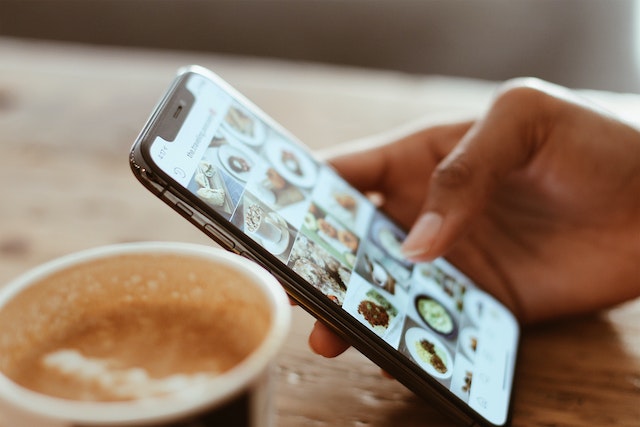
如何製作拼貼畫 Instagram 故事(快速破解)
這是一個快速的技巧,可以將照片添加到你的 Instagram 故事:
- 使用手機上的相機拍照或從收藏中選擇一張
- 您可以根據需要添加濾鏡或更改背景顏色以改善拍攝效果
- 轉到手機上的“照片”應用
- 選擇照片後複製照片
- 現在,將圖像放入您的 Instagram 故事
- 如有必要,重複這些步驟以合併多張照片
Instagram 即使重新安裝後仍然崩潰?
這很常見 Instagram 應用程式在上傳您的故事時停止工作或“崩潰”。這在導出時很常見 Instagram 來自外部拼貼應用程式(如Mojo或 Adobe)的故事拼貼。當使用者使用舊版本的 Instagram.
請記住,社交媒體環境在不斷發展,為了跟上要求和競爭, Instagram 經常啟動較新的版本。當他們引入最新版本時,舊版本變得“過時”並且不適合使用,因此 Instagram 即使在重新安裝後仍會崩潰。
為了防止你辛苦地製作 Instagram 故事拼貼會浪費,請確保您的應用程式是最新的。
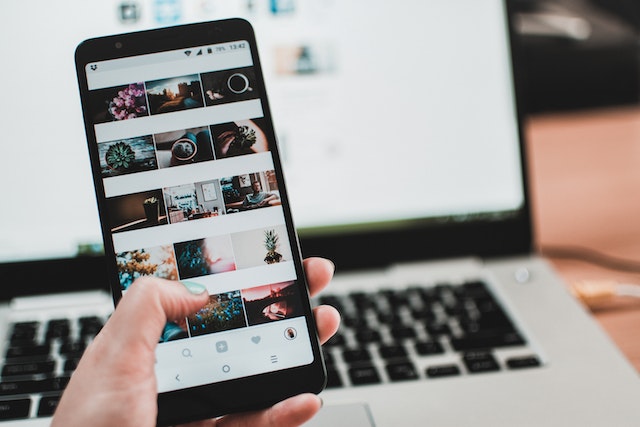
總結
知道如何製作拼貼畫 Instagram Story 改善了 IG 存在的整體外觀和品牌。隨著世界的不斷變化,升級、新功能、技巧、趨勢和見解也在不斷變化。對於活躍的社交媒體用戶來說,瞭解這些發展的最新信息至關重要。
但是,隨著不斷更新,很容易落後於最新的發展。但這就是社交媒體專家可以提供説明的地方,因為他們的字面工作是跟蹤社交媒體領域的進步。
所以,如果你想提高你的 Instagram 遊戲 Path Social 可以幫到你!憑藉他們精心策劃的社交媒體策略和工具,您可以建立一個強大的 Instagram 社區並增加您的關注者。Path Social 擁有一支社交媒體大師團隊,可以説明您飆升您的 Instagram 接觸並建立持久的追隨者。因此,請將您的社交媒體帳戶交給我們,觀看魔術的展開!通過以下方式擴大您的社交媒體影響力 Path Social 今天。










